PPT2010输出文字为3D效果怎么做
发布时间:2017-06-19 13:47
出色的三维绘制功能是PPT2007中最重要的新特性之一,如何轻松而又快捷地制作出文字3D效果,使之更加生动和美观?本案例将从最基本的文字编辑开始,一步步地构筑出3D视觉文本。下面小编马上就告诉大家怎么做。
PPT2010输出文字为3D效果教程
首先在文本框中输入好文字,选中文本框,单击菜单栏格式--文字效果按钮。
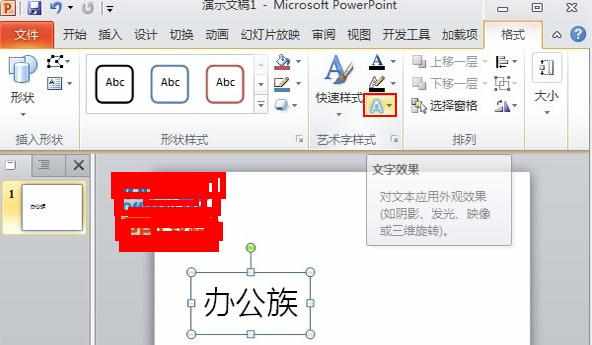
从弹出的界面中,选择映像--映像变体中的一种,这里我选的是中间那个。
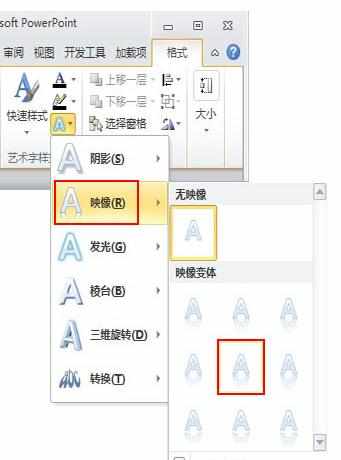
继续在棱台选项中,选择第一种样式。
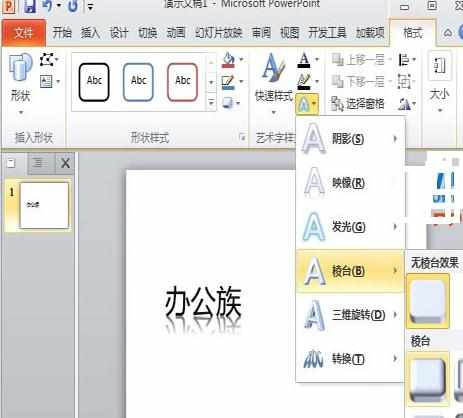
最后是三维旋转的设置,选择透视中第二排最后一个样式。
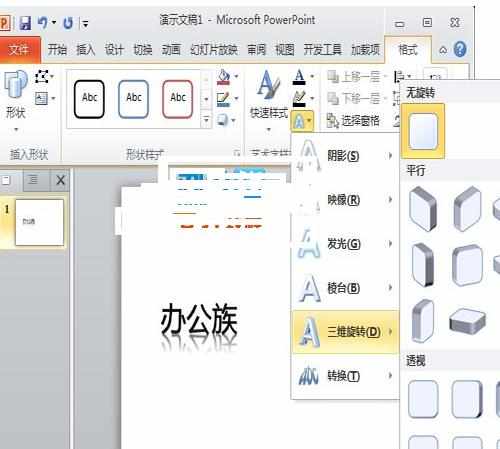
设置完成,我们调整好文字的字型和字号,摆放到合适的位置,效果如下所示,是不是有3D的特效了呢。
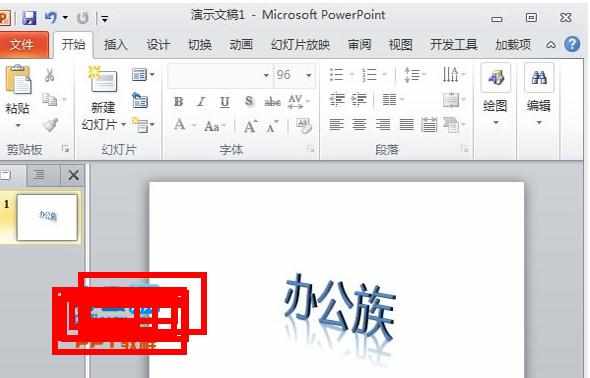
PP

PPT2010输出文字为3D效果怎么做的评论条评论